온라인 퀴즈용 QR(Quick Response) 코드는 스마트폰이나 전용 QR 코드 리더를 사용하여 스캔하면 사용자를 해당 온라인 퀴즈의 URL로 리디렉션하는 일종의 바코드입니다. 교육 또는 이벤트 상황에서 QR 코드를 사용하면 참가자를 원하는 온라인 퀴즈에 빠르고 효율적으로 연결하는 프로세스를 간소화할 수 있습니다.
온라인 퀴즈용 QR 코드를 만들면 어떤 이점이 있나요?
편의성: 사용자는 퀴즈를 찾기 위해 긴 URL을 입력하거나 여러 웹 페이지를 탐색할 필요가 없습니다.
참여: QR 코드 스캔은 대화형 단계로 볼 수 있으며 잠재적으로 사용자 참여를 높일 수 있습니다.
다용성: QR 코드는 디지털 형식과 인쇄 형식 모두에서 사용할 수 있으므로 다양한 시나리오에 다용도로 사용할 수 있습니다.
목차
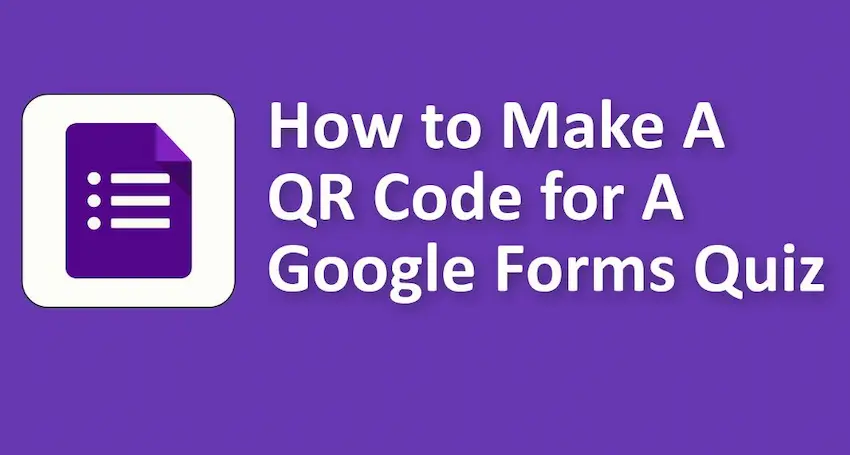
Google 설문지 퀴즈용 QR 코드를 만드는 방법
Google Forms 퀴즈용 QR 코드를 만드는 과정은 간단합니다.
단계별 가이드는 다음과 같습니다.
1. Google 양식 퀴즈 만들기:

• Google 양식으로 이동하세요.
• ‘+ 공백’ 버튼을 클릭하여 퀴즈를 만들거나 템플릿을 선택하세요.
• 질문을 추가하고 필요에 따라 양식을 설정합니다.
2. 공유 가능한 링크 받기:
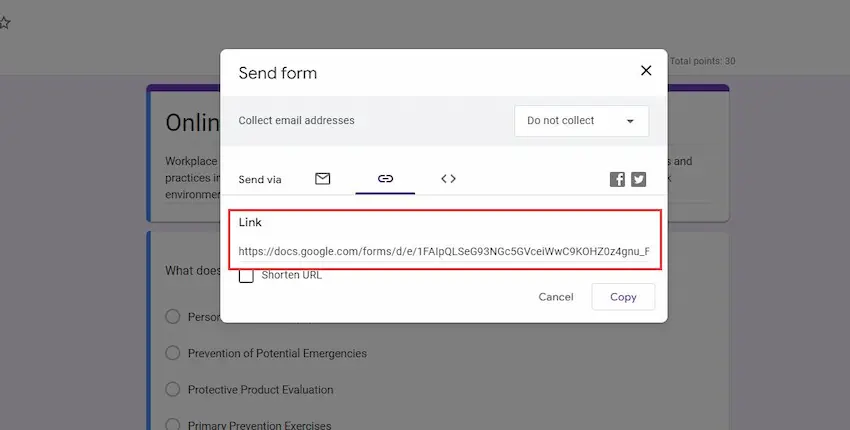
• 퀴즈가 준비되면 오른쪽 상단에 있는 ‘보내기’ 버튼을 클릭하세요.
• 양식 보내기 창에는 여러 아이콘이 표시됩니다. 링크 아이콘(체인 아이콘)을 클릭하세요.
• 더 짧고 관리하기 쉬운 링크를 얻으려면 ‘URL 단축’ 상자가 선택되어 있는지 확인하십시오.
• 단축 링크를 클립보드에 복사하려면 ‘복사’ 아이콘을 클릭하세요.
당신은 알고 싶을 수도 있습니다
코딩 없이 자동 채점 퀴즈/평가 만들기 –지금 OnlineExamMaker를 사용해 보세요!
3. QR 코드 생성:
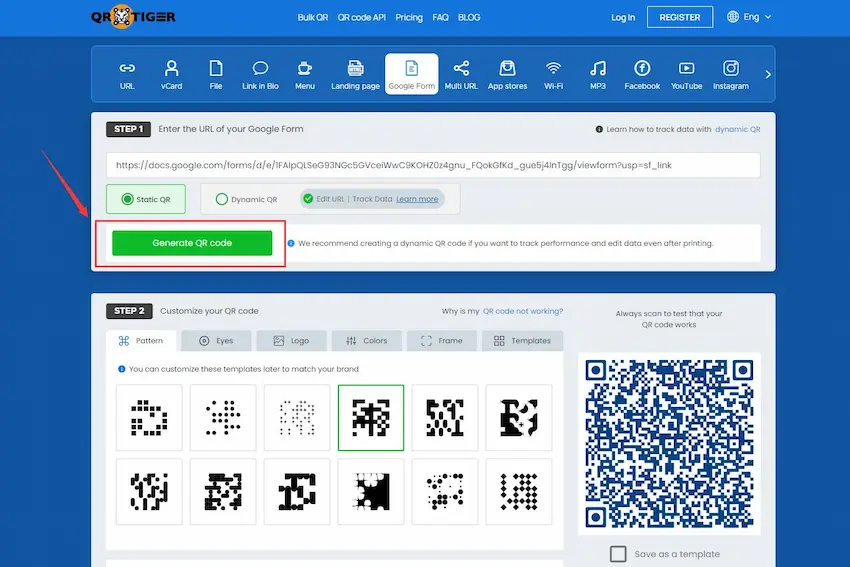
• QR 코드 생성기 웹사이트를 방문하세요. 몇 가지 인기 있는 선택은 다음과 같습니다.
QR 코드 생성기
GoQR.me
QR 타이거
• 웹사이트에 접속하면 복사한 Google Forms 링크를 제공된 필드에 붙여넣어 QR 코드를 생성할 수 있습니다.
4. 맞춤설정 및 다운로드:
• 선택한 QR 코드 생성기에 따라 QR 코드의 디자인, 색상을 사용자 정의하거나 로고를 추가하는 옵션이 있을 수 있습니다.
• 모양이 만족스러우면 QR 코드 ‘다운로드’ 또는 ‘저장’ 옵션을 찾으세요. 일반적으로 컴퓨터에 이미지로 저장됩니다.
5. 인쇄 및 공유:
• 이제 QR 코드가 이미지로 있으므로 쉽게 인쇄하거나, 공유하거나, 프리젠테이션이나 문서에 삽입할 수 있습니다. 휴대기기로 QR 코드를 스캔하는 사람은 누구나 Google 설문지 퀴즈로 이동됩니다.
OnlineExamMaker를 사용하여 QR 코드를 통해 직접 온라인 퀴즈 생성 및 공유
OnlineExamMaker란 무엇입니까?
OnlineExamMaker는 평가, 테스트 및 퀴즈를 수행하는 전체 프로세스를 단순화하고 간소화하도록 설계된 포괄적인 온라인 시험 소프트웨어 솔루션입니다. 사용자 친화적인 인터페이스와 강력한 기능을 갖춘 OnlineExamMaker는 채용 담당자, 교육자 및 HR 전문가가 평가를 효율적으로 관리하고 관리하여 시간과 리소스를 절약하는 동시에 후보자와 학습자에 대한 정확한 평가를 보장할 수 있도록 지원합니다.
3단계 OnlineExamMaker를 사용하여 온라인 퀴즈 QR 코드 만들기
1단계: OnlineExamMaker 시작하기

2단계: 새 퀴즈를 만들고, 퀴즈 정보를 편집하고, 온라인 퀴즈에 질문을 추가합니다.

3단계: 퀴즈를 저장하고 게시하세요. 설정을 완료한 후 게시할 수 있습니다. 직접 링크와 공유 가능한 QR 코드가 제공되며 소셜, 이메일, SMS를 통해 친구들과 공유할 수 있습니다.

OnlineExamMaker로 다음 퀴즈/시험 만들기